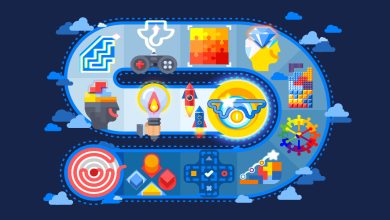La création d’une enseigne néon, ou « Neon Sign », dans Scribus peut être un projet créatif et engageant. Scribus est un logiciel de publication assistée par ordinateur (PAO) gratuit et open source, largement utilisé pour la conception de documents tels que des affiches, des brochures et des flyers. Bien qu’il ne soit pas spécifiquement conçu pour la création d’enseignes néon, vous pouvez utiliser ses fonctionnalités pour obtenir un résultat similaire.
Voici les étapes générales que vous pouvez suivre pour créer une enseigne néon dans Scribus :
-
Planification et conception préliminaire : Avant de commencer à travailler dans Scribus, il est utile d’avoir une idée claire de la conception de votre enseigne néon. Choisissez les mots ou le texte que vous souhaitez inclure, ainsi que les couleurs et la disposition générale.
-
Ouvrir Scribus et créer un nouveau document : Lancez Scribus sur votre ordinateur et créez un nouveau document avec les dimensions appropriées pour votre enseigne néon. Assurez-vous de sélectionner un format de document adapté à la taille de votre enseigne.
-
Ajouter du texte : Utilisez l’outil de texte de Scribus pour ajouter le texte de votre enseigne. Choisissez une police de caractères qui évoque le style néon, comme une police épaisse et arrondie. Augmentez également la taille du texte pour qu’il soit bien visible.
-
Styliser le texte : Pour simuler l’effet néon, vous pouvez appliquer des effets de style au texte. Sélectionnez le texte et accédez à l’onglet « Texte » dans la barre de menus. Vous pouvez expérimenter avec des options telles que les contours, les ombres et les dégradés pour créer l’effet lumineux souhaité.
-
Ajouter des effets de lumière : Pour simuler l’éclat caractéristique d’une enseigne néon, vous pouvez ajouter des formes lumineuses autour du texte. Utilisez l’outil de dessin de Scribus pour créer des formes ovales ou rectangulaires autour du texte, puis remplissez-les avec une couleur vive, comme le rouge ou le bleu. Réglez l’opacité de ces formes pour obtenir l’effet souhaité.
-
Créer des reflets et des effets de lumière : Pour rendre l’enseigne néon plus réaliste, vous pouvez ajouter des reflets et des effets de lumière. Utilisez l’outil de dessin pour créer des formes blanches ou claires qui imitent la lumière réfléchie, puis placez-les stratégiquement autour du texte pour créer un effet de brillance.
-
Ajuster les paramètres de couleur et de transparence : Jouez avec les paramètres de couleur et de transparence pour affiner l’apparence de votre enseigne néon. Vous pouvez ajuster l’intensité des couleurs, la luminosité et le contraste pour obtenir le résultat souhaité.
-
Finaliser et exporter : Une fois que vous êtes satisfait de votre enseigne néon, assurez-vous de sauvegarder votre document Scribus. Vous pouvez ensuite l’exporter dans le format de fichier de votre choix, tel que PDF, pour l’impression ou la diffusion en ligne.
En suivant ces étapes, vous devriez pouvoir créer une enseigne néon attrayante et dynamique dans Scribus. N’ayez pas peur d’expérimenter avec différentes techniques et effets pour obtenir le look parfait pour votre projet. Amusez-vous à concevoir votre enseigne néon et laissez libre cours à votre créativité !
Plus de connaissances

Bien sûr, poursuivons en détaillant davantage chaque étape pour créer une enseigne néon dans Scribus :
-
Planification et conception préliminaire :
- Prenez le temps de réfléchir à l’objectif de votre enseigne néon. Est-ce pour une publicité, un événement, ou juste pour le plaisir ?
- Choisissez un texte clair et concis qui captivera l’attention des spectateurs. Les enseignes néon sont souvent utilisées pour afficher des messages courts et percutants.
- Réfléchissez aux couleurs que vous souhaitez utiliser. Les couleurs vives et audacieuses sont typiques des enseignes néon, mais vous pouvez également opter pour des nuances plus subtiles en fonction de votre style et de votre message.
-
Ouvrir Scribus et créer un nouveau document :
- Lancez Scribus et sélectionnez l’option « Nouveau document » dans le menu Fichier.
- Choisissez les dimensions appropriées pour votre enseigne néon. Vous pouvez spécifier la taille exacte en fonction des exigences de votre projet.
-
Ajouter du texte :
- Sélectionnez l’outil « Texte » dans la barre d’outils de Scribus.
- Cliquez sur la page pour créer un cadre de texte, puis saisissez votre message.
- Choisissez une police de caractères appropriée. Les polices épaisses et arrondies fonctionnent bien pour imiter le style des enseignes néon.
-
Styliser le texte :
- Sélectionnez le texte que vous avez ajouté et accédez à l’onglet « Texte » dans la barre de menus.
- Expérimentez avec différentes options de style pour rendre le texte plus attrayant et visible. Vous pouvez ajouter des contours, des ombres, des dégradés, etc.
-
Ajouter des effets de lumière :
- Utilisez l’outil de dessin pour créer des formes lumineuses autour du texte. Ces formes imiteront les tubes néon.
- Remplissez ces formes avec des couleurs vives telles que le rouge, le bleu ou le vert.
- Réglez l’opacité des formes pour créer l’effet de luminosité souhaité.
-
Créer des reflets et des effets de lumière :
- Utilisez l’outil de dessin pour créer des formes blanches ou claires qui imitent la lumière réfléchie.
- Placez ces formes stratégiquement autour du texte pour créer des reflets et des effets de lumière réalistes.
-
Ajuster les paramètres de couleur et de transparence :
- Jouez avec les paramètres de couleur, de luminosité et de contraste pour obtenir l’apparence désirée de votre enseigne néon.
- Assurez-vous que le texte et les effets lumineux se démarquent clairement sur l’arrière-plan.
-
Finaliser et exporter :
- Une fois que vous êtes satisfait de votre conception, enregistrez votre document Scribus.
- Vous pouvez ensuite exporter votre document dans le format de fichier de votre choix, tel que PDF, pour l’impression ou la diffusion en ligne.
En suivant ces étapes avec attention et en laissant libre cours à votre créativité, vous serez en mesure de créer une enseigne néon attrayante et percutante dans Scribus. N’hésitez pas à expérimenter avec différentes techniques et effets pour obtenir le résultat parfait pour votre projet.